Что такое Apple Pay и как это работает?
Подходит ли вам это приложение для мобильных платежей?
Если вы подпишитесь на услугу по ссылке на этой странице, Reeves and Sons Limited может получить комиссию. Смотрите наши заявление об этике.
यह पृष्ठ मूल रूप से अंग्रेजी में लिखा गया था। अभी आप एक मशीनी अनुवादित संस्करण हिंदी में देख रहे हैं।
В сегодняшнем мире, который становится все более оцифрованным, где мобильные покупки являются нормой, мы избалованы вариантами оплаты. Приложения, такие как Apple Pay и Google Pay предоставляют больше свободы, чем когда-либо прежде, позволяя отказаться от кошелька и даже от наших дебетовых и кредитных карт!
В конце концов, у большинства из нас всегда есть телефоны, что делает мобильные платежи быстрым и удобным способом обработки транзакций. Чтобы совершить платеж с помощью Apple Pay, вам просто нужно совместимое устройство, подключенное через беспроводную связь ближнего радиуса действия (NFC) — просто, верно?
Apple Pay представляет собой удобный цифровой кошелек, который можно использовать для бесконтактных платежей в магазине, в приложении или онлайн-покупок. Вы даже можете отправить деньги семье и друзьям с помощью простого сообщения! В свете всего этого сегодня мы раскрываем все, что нужно знать об Apple Pay. Надеюсь, к концу этого сообщения в блоге у вас будет больше возможностей решить, подходит ли вам эта услуга. Есть много вещей, которые нужно покрыть, так что давайте прямо сейчас!
Как пользоваться Apple Pay?
Что такое Apple Pay? Основы
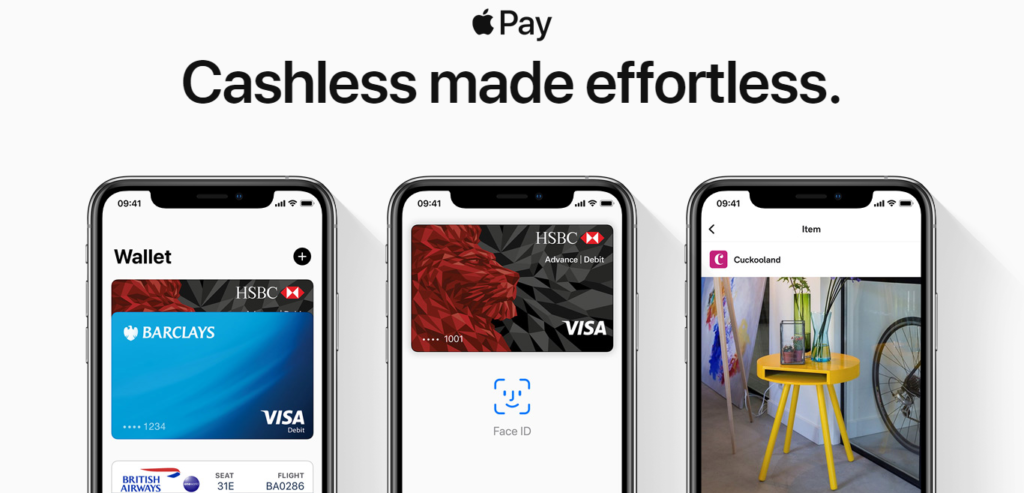
Apple Pay стал доступен в 2014 году и был разработан для работы с iPhone с этого года. В настоящее время он также работает вместе с Apple Watch. Вообще говоря, услуга доступна для устройств iOS, работающих на iOS 10 или новее, что применимо к iPhone, начиная с iPhone 6. Вы также можете использовать Apple Pay с iPad; однако это не всегда удобно для покупок в магазине.
Однако он совместим только с iPad с Touch ID, такими как iPad mini 3, iPad mini 4, iPad Air 2 и iPad Pro. Согласно Statista, Apple Pay пользовалась более 507 миллионов пользователей в 2020 году. Эксперты также прогнозируют сервис на приходится 10% мировых транзакций по картам к 2025 году. Таким образом, продавцам, еще не предлагающим Apple Pay в качестве способа оплаты, стоит подумать об этом.
Как вы, наверное, уже знаете, Apple Pay — это мобильный платежный сервис Apple. Это простой способ совершать безопасные бесконтактные платежи, используя только свой телефон. Транзакция поддерживается через соединение NFC. Преимущества Apple Pay очевидны.
Это в первую очередь обеспечивает большую гибкость для потребителей, которые предпочитают не носить с собой кошелек или физические карты, такие как Visa или MasterCard. Вам не нужно помнить кредитная карта числа; когда вы хотите совершить платеж, вам просто нужен телефон под рукой. Apple Pay позволяет совершать покупки в одно касание в приложениях, используя Apple Pay в качестве способа оплаты.
С 2017 года Apple Pay также поддерживает переводы между людьми через приложение для обмена сообщениями iOS. Вы также можете использовать Apple Cash для отправки денег семье или друзьям в США. Если вы уже являетесь пользователем Apple Pay, вы можете пойти еще дальше и получить Apple Card. Это дает уникальные преимущества, которые предлагают глубокую интеграцию с приложением кошелька и Apple Pay.
Благодаря Touch ID и даже Face ID Apple Pay может быть даже более безопасным способом оплаты. Например, если вы потеряете свой телефон, посторонние не смогут получить доступ к вашему цифровому кошельку. К сожалению, этого нельзя сказать о бесконтактных картах.
Плюсы и минусы Apple Pay
Пользователи Avid iPhone могут счесть очень полезным использование Apple Pay для быстрых и простых транзакций. Это отличное решение для тех, кто не всегда носит с собой кошелек и хочет сократить количество физических карт, которые они должны держать при себе. Apple Pay широко распространена в США и во всем мире и не требует загрузки или установки с самого начала. Его также можно использовать с часами Apple Watch для еще большего удобства. Теоретически заметных минусов у Apple Pay нет. Тем не менее, мы собрали основные плюсы и минусы, чтобы помочь вам решить, подходит ли вам Apple Pay для мобильных платежей:
Плюсы
- Это быстрая и простая платежная система NFC
- Анонимные платежи обеспечивают безопасность ваших данных
- Вы можете использовать свой Apple Wallet для управления подарочными картами, билетами, платежными картами и т. Д.
- Продавцы могут выделиться, приняв Apple Pay
- Вы можете платить друзьям и семье или запрашивать деньги через приложение Сообщения.
Минусы
- Только устройства Apple поддерживают Apple Pay, тогда как Google Pay, например, работает со всеми устройствами.
- Чтобы платить друзьям и семье, у них также должно быть устройство Apple с Apple Pay.
- Сообщается, что расплачиваться в магазине с помощью распознавания лиц сложнее, чем с устройств Android.
- Apple Pay по-прежнему не принимают все розничные продавцы, поэтому вам, вероятно, все равно придется носить с собой кошелек.
Apple Pay для потребителей: основные характеристики
Настроить Apple Pay очень просто. Как потребитель, вам просто нужно добавить свою дебетовую или кредитную карту в свой Apple Wallet. Вы также можете хранить здесь цифровые кредитные карты, дебетовые карты, удостоверения личности, посадочные талоны, билеты (и многое другое!).
Будьте уверены, вы можете добавить кредитные и дебетовые карты практически любого банка США к своим участвующим картам и активировать их вознаграждения и преимущества. Сюда входят Bank of America, Chase, Citi, American Express, Discover, Capital One, Barclaycard и т. Д.
К другим ключевым функциям Apple Pay для потребителей относятся:
- Быстрые, безопасные и бесконтактные платежи в магазине
- Его принимают в 33 странах, включая Японию, Австралию, США и т. Д.
- Покупки в приложении и в магазине приложений одним касанием
- Вы можете оплатить подписки Apple Music, Apple News + и Apple Arcade.
- Вы можете обновить хранилище iCloud и другие службы Apple с помощью платежей Apple Pay.
- Вы можете переводить деньги друзьям и родственникам через мессенджер. Это работает как с дебетовыми картами, так и с картами Apple Cash в приложении Wallet. Это так же просто, как нажать кнопку Apple Pay в приложении для обмена сообщениями и ввести сумму, которую вы хотите отправить. Apple Pay подтвердит ваш платеж с помощью вашего Face ID, Touch ID или кода безопасности! Вы также можете отправлять запросы на платежи таким образом, чтобы ваши друзья могли легко вернуть вам деньги.
- Вы можете перевести остаток наличных в Apple на свой банковский счет.
- Apple Pay принимается в общественном транспорте в таких городах, как Чикаго, Нью-Йорк, Портленд, Токио, Шанхай, Пекин и Лондон.
- Вы можете использовать Apple Pay в любом магазине с POS-терминалом с поддержкой NFC.
- Существует несколько уровней безопасности для предотвращения мошенничества.
Apple Pay можно использовать бесплатно. Он не взимает никаких комиссий в магазинах или ресторанах. Просто помните, что продавцы могут взимать дополнительные расходы как «комиссия за транзакцию по карте».
Однако с вас будет взиматься комиссия в размере 3%, если вы переводите деньги другому лицу с помощью кредитной карты в своем Apple Wallet.
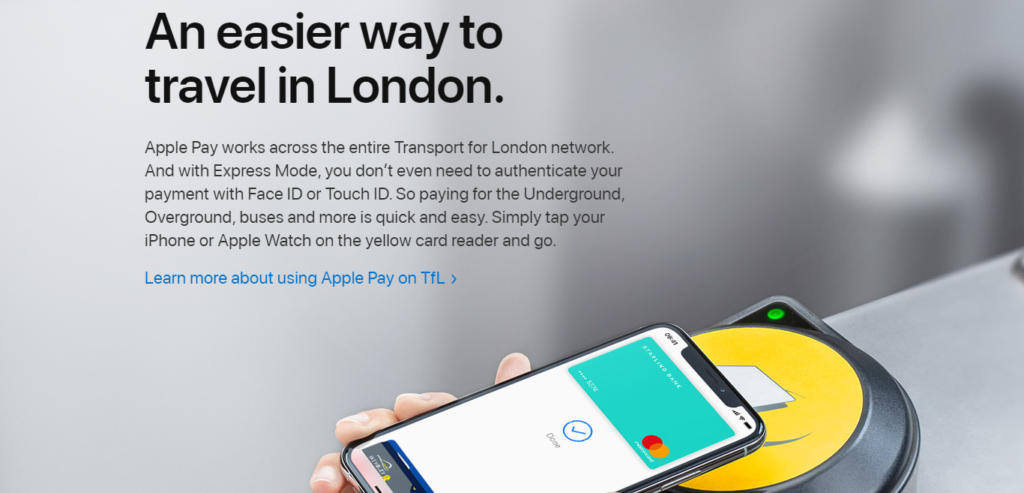
Apple Pay For Merchants: основные характеристики
Apple Pay так же прост в использовании для продавцов и является идеальным решением, предлагающим клиентам большую гибкость и оперативные решения. Вы уже принимаете кредитные и дебетовые карты? Тогда есть хороший шанс, что вы тоже сможете начать использовать Apple Pay.
Однако, если в настоящее время вы не принимаете бесконтактные платежи, обратитесь к своему кассовый провайдер чтобы узнать, сможете ли вы начать принимать Apple Pay. Возможно, вам придется попросить их включить для вас эту функцию.
Ниже мы перечислили некоторые из преимуществ, которые получат продавцы при использовании Apple Pay:
- Apple Pay более безопасна, чем кредитные, дебетовые и предоплаченные карты.
- Вы не получаете конфиденциальные номера карт или счетов
- Apple Pay работает с большинством платежных систем и эмитентов карт, включая Visa, Mastercard, American Express, Discover, China UnionPay и другие.
- Вы можете обрабатывать возвраты так же, как и с традиционной картой
- Вы можете принимать платежи Apple Pay через бизнес-чат
- Вы можете активировать свою бонусную программу вместе с Apple Pay.
- Никаких дополнительных комиссий за использование Apple Pay нет!
Как настроить Apple Pay в качестве потребителя
Как мы уже намекали, на вашем подходящем устройстве iOS будет предустановлен Apple Wallet. Просто запустите приложение и добавьте свои кредитные или дебетовые карты. Затем их можно использовать с любым терминалом для бесконтактных платежей или для покупок в Интернете и в приложении. Вы можете зарегистрировать до 12 карт в своем Apple Wallet. В целях безопасности вашему устройству также потребуется пароль или, при желании, Face или Touch ID.
. Apple Pay так же просто, как использовать любую бесконтактную карту. Вы просто подносите телефон к кард-ридеру и ждете, пока ваша карта будет принята. В некоторых регионах, если ваша транзакция превышает определенную сумму, вам может потребоваться ввести свой PIN-код или поставить подпись. Для покупок в Интернете или в приложении вам достаточно простого касания. Никаких данных для входа или контактов не требуется!
Apple Pay можно использовать везде, где присутствует знак Apple Pay или символ бесконтактного NFC.
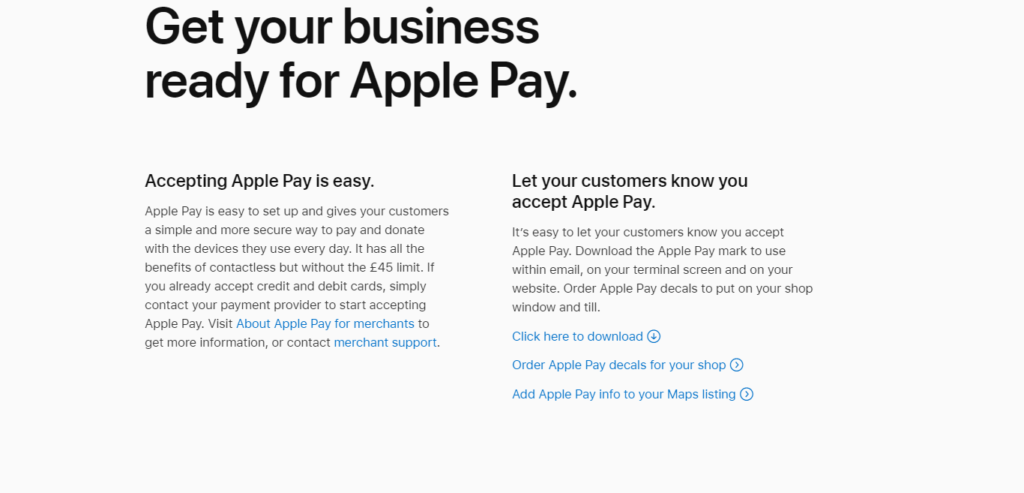
Как Apple Pay работает для бизнеса?
Включая Apple Pay для продавцов вы можете легко принимать мобильные платежи от покупателей за ваши товары и услуги. После включения Apple Pay на вашем конце клиенты могут просто добавить свои карты в свой Apple Wallet и использовать их для бесконтактных платежей или платежей в одно касание. Это творит чудеса для ускорения процесса оплаты как лично, так и онлайн.
Когда покупатели совершают платежи в магазине, им необходимо сначала разбудить свои устройства. Им также может потребоваться ввести пин-код или разблокировать свое устройство, если транзакция превышает региональные ограничения.
После завершения транзакции вы увидите подтверждение платежа на своем терминале, как и при обычном платеже картой. Транзакции Apple Pay в магазине рассматриваются как транзакции с предъявлением карты, поэтому комиссия за транзакцию по кредитной карте взимается в обычном порядке.
Если вы уже можете принимать бесконтактные платежи, Apple Pay должна быть оснащена вашим POS-терминалом. Но если это не так или вы не уверены в возможностях своего POS-терминала, просто обратитесь к своему провайдеру.
Чтобы включить Apple Pay онлайн, вам необходимо создать идентификатор продавца и сертификат обработки платежей, который используется для защиты данных транзакции. С другой стороны, идентификатор вашего продавца Apple ID идентифицирует вашу компанию как продавца, который может принимать платежи. Срок его действия никогда не истекает, и его можно использовать на нескольких веб-сайтах и в приложениях.
После того, как вы сможете принимать Apple Pay, вы можете отобразить отметку Apple Pay, чтобы клиенты знали, что вы предоставляете этот гибкий вариант оплаты. Apple позволяет заказывать вывески Apple Pay kits для вашего обычного магазина. Сюда входят карточки на столешнице, наклейки и цепочки, плакаты на окнах и руководство по обучению сотрудников.
Безопасность Apple Pay
Благодаря простой двухфакторной аутентификации Apple Pay пользоваться ею даже безопаснее, чем некоторыми физическими картами. В магазине ваши деньги в безопасности с технологией NFC, которая предназначена только для работы на небольших расстояниях. Если ваш iPhone обнаружит близлежащее поле NFC, он автоматически представит вашу карту по умолчанию.
Apple не хранит и не получает доступ к вашим исходным номерам кредитных, дебетовых или предоплаченных карт. На самом деле, он не сохраняет никаких сведений о транзакциях, которые могли бы быть связаны с вами. Ваша карта вformation дополнительно защищен системой безопасности iCloud, которая предлагает еще один уровень шифрования.
В Интернете ваши платежи также безопасны. Apple Pay принимает вашу зашифрованную транзакцию и повторно шифрует ее с помощью специального ключа перед отправкой.formation переходит к платежному процессору. Это гарантирует, что только соответствующее приложение может получить доступ к вашему платежу вformatИон и никто другой.
Если вы потеряете свой телефон, вы можете приостановить действие Apple Pay, переведя устройство в режим утери. Это означает, что вам не нужно сразу отменять все свои карты. Вместо этого вы можете просто повторно включить Apple Pay, когда найдете свое устройство. Вы также можете удалить данные со своего устройства удаленно или позвонить в свой банк, чтобы заблокировать все карты в Apple Pay.
Награды Apple Pay
. Apple Pay само по себе не дает вам награды. Но вы все равно можете воспользоваться бонусными картами, которые вы зарегистрировали с помощью своего Apple Wallet. Например, если вы используете Apple Pay с Apple Card, вы получаете 2% ежедневного кэшбэка. Нет никаких ограничений в отношении того, сколько кэшбэка вы можете зарабатывать каждый день, и деньги появляются в вашем кошельке Apple и готовы к немедленному использованию. Не говоря уже о том, что если вы делаете покупки у Apple или их партнеров, вы также получаете дополнительный кэшбэк.
Стоит ли использовать Apple Pay?
Если вы являетесь пользователем Apple, у вас уже есть Apple Wallet на вашем устройстве. Итак, мы не видим причин, по которым вы не должны активировать свои любимые карты. Хотя не все розничные продавцы предлагают Apple Pay, это по-прежнему безопасный и удобный способ оплаты, если он доступен.
Продавцам определенно выгодно предлагать Apple Pay многим потребителям, которые предпочитают этот платежный сервис. Хотя разобраться с вашим идентификатором немного сложно, впоследствии можно легко использовать Apple Pay в своих приложениях и на веб-сайте. В магазине вы уже должны иметь возможность использовать эту услугу, если у вас есть POS-система с поддержкой NFC. Если нет, возможно, вам придется подумать об обновлении.
В конечном счете, Apple Pay ограничен пользователями Apple и, вероятно, не найдет много поклонников среди тех, кто использует другие устройства. Нет достаточных оснований для перехода на iOS для этой службы мобильных платежей, поскольку на рынке доступны гибкие альтернативы, такие как Google Pay.
Как всегда, ключ к поиску лучшего сервиса — это больше исследований. Просто убедитесь, что рассматриваемая вами услуга мобильных платежей широко доступна в вашем регионе и обеспечивает необходимую безопасность.
Вы когда-нибудь раньше пользовались Apple Pay? Или вы думаете об одном из его конкурентов, таком как Venmo или Samsung Pay? В любом случае, дайте нам знать, как у вас дела, в поле для комментариев ниже!
Источник: ecommerce-platforms.com
Как настроить Эпл Пей и установить на Айфон
Переход на новую мобильную платформу всегда связан с чередой трудностей. Особенно это касается покупки устройств на IOS. Компания Apple держится особняком от остальных производителей с полностью оригинальным интерфейсом, но иногда через чур замысловатым. В связи с этим у многих возникает вопрос, как настроить Эпл Пей. Разберемся с этим подробнее.

Что такое Apple Pay и как он работает на самом деле
Платежный сервис Apple Pay позволяет оставить пластиковые банковские карты дома, загрузив их в приложение Wallet на Айфон или Эппл Вотч. В устройствах установлен чип Secure Element. В нем хранятся данные о загруженных в смартфон картах и совершенных транзакциях.
Управление чипом происходит за счет приложения Apple Pay. Помимо Secure Element, в устройствах находится чип бесконтактной оплаты NFC, который передает данные карты терминалу для совершения платежа.
Используя Эпл Пей, пользователи могут:
- расплачиваться в магазине, где есть бесконтактный терминал и соответствующий значок Эпл;
- покупать в интернет-магазинах товары в один клик;
- загружать платные приложения, оформлять подписку, донатить и пр.
Дополнительная информация. Secure Element имеет отдельную внутреннюю память, из-за чего ни Эпл, ни сторонние приложения, не могут получить доступ к данным карт и произведенных транзакций. А во время оплаты, платежные данные передаются терминалу в зашифрованном виде, поэтому кардеры или недобросовестные продавцы также не представляют угрозы.
Какие банки работают с Apple Pay в России

Перед тем как подключить Апл Пей, важно разобраться с деталями работы сервиса в России. С 2015 года пользователи высоко оценили удобство бесконтактной оплаты. Поэтому финансовые организации, работающие на увеличение потока клиентов, стремятся стать партнерами Эпл, выпуская карты, сопрягаемые с приложением.
Среди подключенных к сервису партнеров, значатся всем знакомые банки:
- Сбербанк;
- Альфа-Банк;
- Открытие;
- Промсвязьбанк;
- РайффайзенБанк;
- РокетБанк;
- Тинькофф;
- Русский Стандарт.
Также сюда входят еще десятки локальных банков, со списком которых можно ознакомиться на официальном сайте Эпл. Помимо банковских структур, сервис поддерживает карты МТС, Яндекс Деньги, Билайн, Мегафон, Киви, сети крупных супермаркетов и прочих.
Какие устройства поддерживают Apple Pay

Также, перед тем, как установить Apple Pay стоит не только изучить свой кошелек, но и доступные устройства. Внедрение бесконтактных платежей началось не так давно – в 2014 году, поэтому устройства, выпущенные ранее, не могут использовать технологию из-за банального отсутствия нужных чипов.
Сейчас пользоваться приложением можно на:
- iPhone SE, 6 и новее;
- Apple Watch 1 поколения, series 1 и выше;
- iPad mini 3, 4, air 2, iPad Pro и все последующие;
- компьютерах Mac от 2012 года и младше.
Обратите внимание! Так как установить Апл Пей на Айфон 5, 5c и 5s не получится из-за отсутствия nfc-чипа, они могут сопрягаться с iWatch на которых он есть. Таким образом, являясь владельцем обоих гаджетов, можно подключаться к Apple Pay.
Как включить Apple Pay на любом устройстве
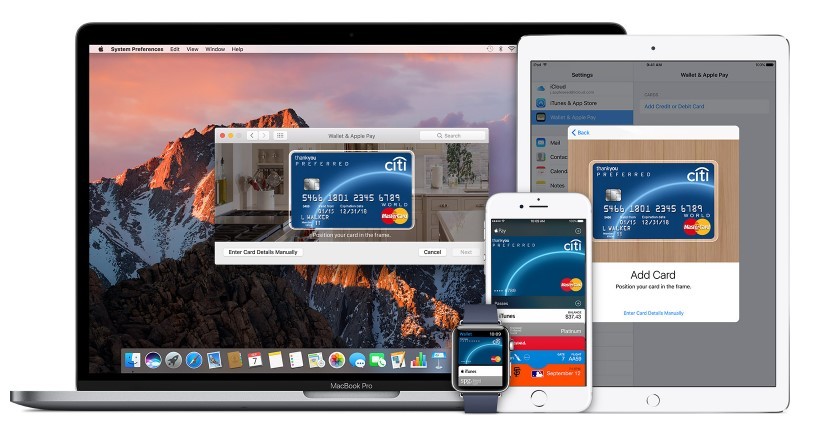
Обычно на гаджетах, поддерживающих платежную систему, приложение предустановлено. Если нет, то скачать его можно с официального магазина Apple. Чтобы включить сервис нужно пошагово сделать следующее:
- Зайти в «Настройки».
- Выбрать «Wallet и Apple Pay».
- Далее «Добавить платежную карту».
- Ввести реквизиты или сфотографировать платежное средство.
- Согласиться с пользовательским соглашением.
- Получить код активации от банка.
Аналогично привязываются и другие платежные средства. Всего можно подключать до 8 карт. Если имеются другие гаджеты Apple, то карта автоматически будет доступна и на них, если между ними устанавливать один общий Apple ID.
Как настроить работу сервиса Apple Pay на IPhone через приложение Wallet
Кстати, на вопрос: как настроить Эпл Пей на Айфон, можно получить и второй ответ. Во многом этот способ проще и удобнее. Управление картами происходит через приложение Wallet. В нем предусмотрена возможность добавления платежного средства:
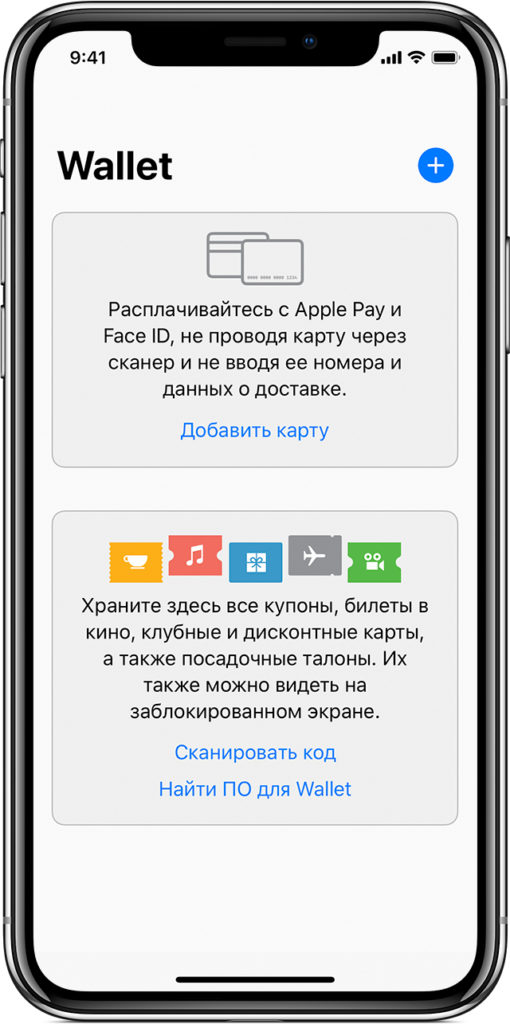
- Зайти в «Wallet».
- В верхнем углу нажать «+».
- Ввести реквизиты карты.
- Выбрать способ регистрации карты (через СМС от банка).
- Получить СМС и ввести код.
- Нажать на «Готово».
Тут же в приложении можно управлять картами. Удалять ненужные, устанавливать часто используемую по умолчанию и т.д.
Что нужно для установки Apple Pay на Apple Watch
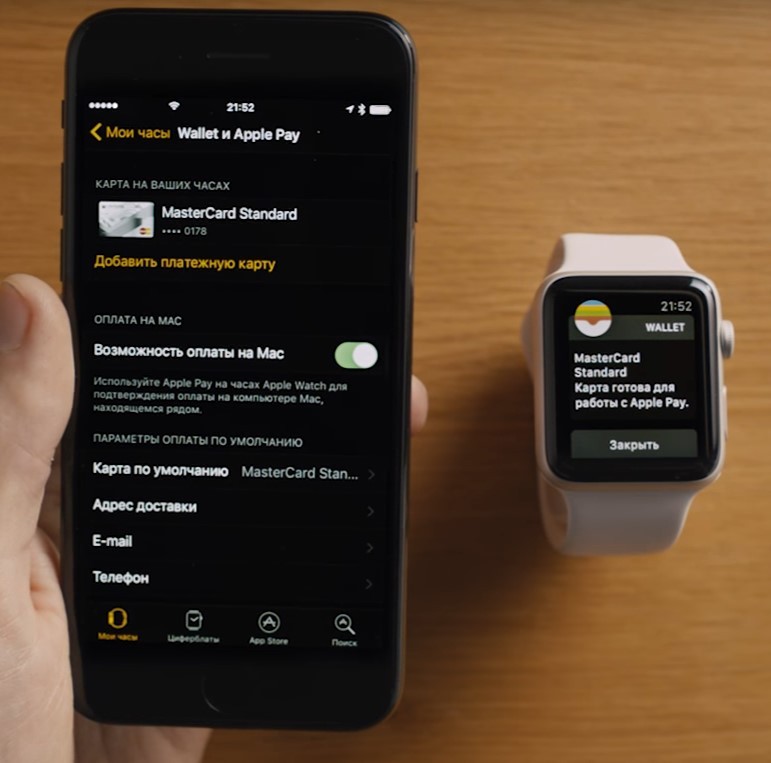
Как подключить Apple Pay на iPhone и другие устройства уже понятно, но в случае iWatch инструкция несколько другая:
- Подключить часы к смартфону (при первом включении iWatch, система сама предложит «Создать пару»).
- Скачать приложение Watch.
- Зайти в него и найти «Wallet и Apple Pay».
- В открывшемся списке привязанных к Айфону карт нажать «Добавить».
После этого платежное средство будет доступно для оплаты через умные часы.
Проблемы с настройкой Apple Pay
При настройке приложения могут возникнуть проблемы. Система может просто сбоить, писать конкретные сообщения или просто не реагировать. Чаще всего сбои происходят из-за:

- Отсутствия корректного интернет-соединения (здесь же подозрительный IP или подключение через VPN). Также Эпл Пей может не устанавливаться, если страна не подключена к сервису.
- Перегрузки сервера Apple. Следует попробовать позднее.
- Устаревшей прошивки (если устройство долго лежало на складе продавца). В таком случае следует подключиться к интернету и сделать обновление IOS в настройках гаджета.
- Проблем с nfc. Даже если модель устройства значится в списке поддерживаемых, возможно чип поврежден или изъят. Сначала можно заглянуть в настройки гаджета в «Беспроводные сети». Если пункта «NFC» там нет или его невозможно активировать, следует обратиться в сервисный центр.
- Некорректного заполнения персональных данных карты. Стоит еще раз внимательно проверить заполненные поля.
- Карты, которая не поддерживает бесконтактную оплату.
- Финансовой организации, не являющейся партнером Apple. Стоит проверить актуальную информацию сотрудничества.
- Наличия на карте меньше 1 рубля. При нулевом балансе привязка к Эпл Пей не состоится.
- Вредоносного ПО в устройстве. Хотя IOS исключает возможность установки ПО со сторонних сайтов, стоит сбросить настройки до заводских.
Если каждый пункт был исключен, стоит обратить внимание на чехол устройства. Если на нем есть металлические элементы, например, кольцо для пальца на обратной стороне, это может помешать настраивать nfc из-за плохого прохождения магнитного поля.
Заключение
Эпл Пей удобный сервис бесконтактной оплаты, позволяющий оставить все пластиковые карточки дома. Чтобы им пользоваться, нужно добавить платежные средства в Wallet. Apple Pay доступно для всех смартфонов бренда, начиная с SE и iPhone 6. Дополнительно владельцы 5-ого айфона могут оплачивать покупки создав пару с умными часами.
Источник: nfc-info.ru
Как настроить Apple Pay на iPhone, Apple Watch и Mac, какие банки поддерживаются + ответы на вопросы пользователей
С 4 октября 2016 года Россия вошла в число стран, в которых доступен платежный сервис Apple Pay. У желающих опробовать новинку наверняка уже возникло немало вопросов относительно ее работы. В данной статье мы расскажем, что собой представляет Apple Pay и как пользоваться сервисом для оплаты покупок при помощи iPhone, iPad, Mac или Apple Watch.

Что такое Apple Pay?
Apple Pay – функция мобильных платежей от Apple, интегрированная в приложение Wallet, предлагающая надежный и конфиденциальный способ делать покупки при помощи «яблочных» смартфонов, планшетов или смарт-часов.
Данный сервис поддерживают все коммуникаторы, в которых реализован чип NFC (модели, начиная с iPhone SE и iPhone 6). Тем не менее, использовать сервис могут и владельцы iPhone 5 / iPhone 5s, подключив устройство к Apple Watch (система поддерживает часы первого поколения). В этом случае работа с сервисом будет осуществляться через смарт-часы.
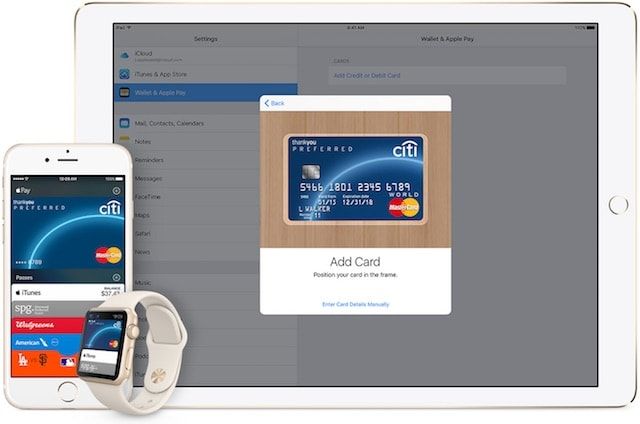
Одно из главных преимуществ системы Apple Pay заключается в ее надежности и конфиденциальности. При оплате покупок сервис использует индивидуальный номер устройства и уникальный код транзакции. Это значит, что номер карты не сохраняется на гаджете или серверах Apple. Кроме того, он не передается продавцам при оплате.
Почему не стоит опасаться использовать Apple Pay в России?
Платежные сервисы представляют огромный интерес для мошенников и киберпреступников. Поэтому у пользователей подобных систем нередко возникают опасения по поводу безопасности использования подобных сервисов. Насколько безопасно использовать Apple Pay?
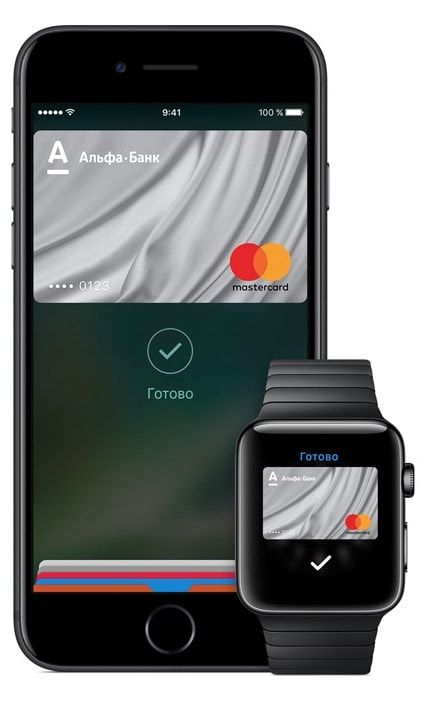
Частые вопросы от пользователей и ответы на них:
1. Информация платежной карты может быть скомпрометирована?
Одна из ключевых особенностей «яблочной» системы заключается в том, что данные карты (номер или PIN-код) хранятся на iPhone и Apple Watch в зашифрованном виде, поэтому подсмотреть их невозможно.
2. А если кто-то подсмотрел мой пин-код?
В случае оплаты при помощи Apple Pay пин-кодом служит отпечаток пальца, который, как известно, является уникальным для каждого человека. Доступ к изображениям отпечатков пальцев могут получить только правоохранительные органы. В действительности, преступнику будет намного проще заполучить пароль от платежной карты.
3. Могут ли посторонние оплачивать покупки при помощи найденных или похищенных Apple Watch?
Пользователи Apple Pay могут производить оплату при помощи смарт-часов Apple Watch без iPhone. Данная возможность полезна в случаях, когда у пользователя по каким-то причинам нет доступа к смартфону. Работа платежной системы на Apple Watch предусматривает обязательную установку числового пароля, который необходимо повторно ввести для осуществления платежа. Если его не знать, купить что-либо не получится. Установить пароль можно следующим образом: «Настройки» -> «Код» -> ввести произвольную последовательность цифр.
4. Я потерял (у меня украли) iPhone с настроенным Apple Pay, что делать?
Принцип действия Apple Pay таков, что система не будет работать без соответствующей настройки («Настройки» -> Touch ID и код-пароль) и активации датчика Touch ID. Таким образом, преступник не сможет получить доступ к устройству. Процесс оплаты через Apple Pay базируется на сканировании отпечатка пальца. К тому же, если сумма транзакции превышает 1 тыс. рублей, может возникнуть необходимость повторно ввести пароль, однако только после сканирования отпечатка пальца.
5. Данные платежной карты будут известны Apple?
Если вы уже покупаете контент в App Store или платите за дополнительное место в iCloud, переживать о том, что Apple получит доступ к данным вашей платежной карты нецелесообразно, поскольку карта уже привязана к аккаунту.
6. Доступ к Apple Pay могут получить сторонние приложения?
Жесткая политика Apple предотвращает появление в ее фирменном магазине приложений сомнительных программ. Кроме того, iOS запрещает установку ПО из непроверенных источников. Таким образом, подобное беспокойство безосновательно.
7. Взимаются ли дополнительные комиссии?
Платежи при помощи Apple Pay осуществляются без какой бы то ни было комиссии. То есть, пользователь платит только сумму, которая указана на этикетке товара.
При оплате с помощью «яблочной» платежной системы снимается комиссия в размере 0,15 % — 0,17%, однако платит ее не пользователь, а точка, где осуществляется транзакция.
Какие российские банки работают с Apple Pay
На начало ноября 2016 года Apple Pay работает с дебетовыми и кредитными картами следующих банков:
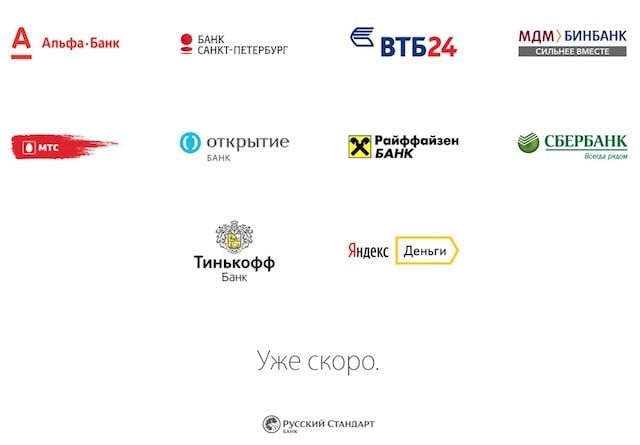
Где можно оплачивать при помощи Apple Pay?
Пользоваться сервисом можно практически везде: от супермаркетов и отелей до кафе и ресторанов. Обращайте внимание на наличие этих значков возле кассы.
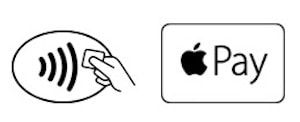
Как привязать карту к Apple Pay на iPhone или iPad?
Привязка карты осуществляется через программу Wallet. Для этого нужно запустить приложение и выбрать опцию «Добавить платежную карту». На следующем этапе нужно добавить реквизиты карты вручную или отсканировать ее при помощи камеры, а затем подтвердить, что информация введена правильно.
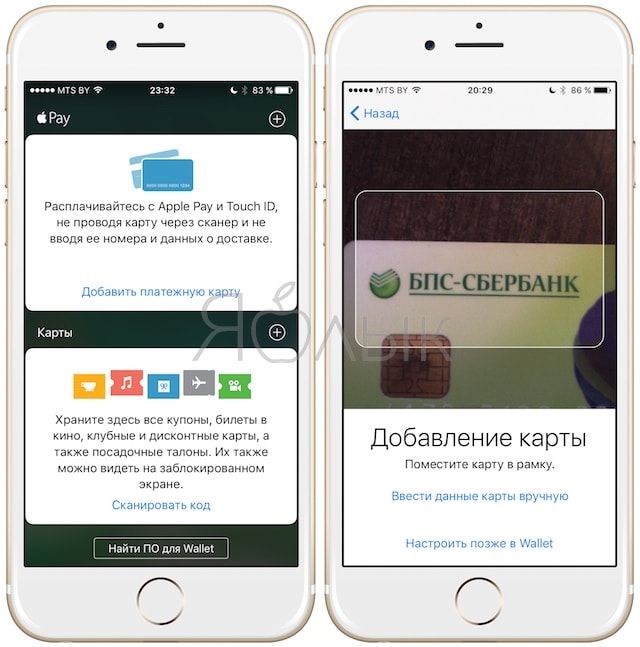
На iPhone 5 / 5c / 5s процесс привязки происходит следующим образом: после подключения Apple Watch к смартфону, откройте программу Watch -> Wallet -> Apple Pay. Добавление карты осуществляется так же, как в процессе, описанном выше.
Как оплачивать при помощи Apple Pay на iPhone
Для того чтобы произвести оплату, поднесите ваш гаджет к платежному терминалу, поддерживающему технологию PayPass. Ищите любой из этих значков у кассы:
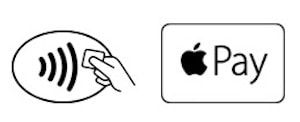
Не снимая блокировку, дважды нажмите на кнопку «Домой». Далее приложите палец к Touch ID (воспользуйтесь Touch ID) и поднесите смартфон к терминалу.
Пример оплаты через Apple Pay:
Как оплачивать при помощи Apple Pay на Apple Watch
Если оплата осуществляется при помощи Apple Watch, два раза нажмите на боковую кнопку и поднесите часы к терминалу.

Обязательным условием для работы с сервисом является интернет-подключение. Это может быть соединение по Wi-Fi либо сотовое подключение.
Как работать с платежным сервисом на Apple Watch
1. В приложении Watch на iPhone зайдите в раздел «Мои часы». При наличии нескольких моделей смарт-часов выберите одну, которая будет использоваться для осуществления платежей.
2. Нажмите Wallet и Apple Pay.
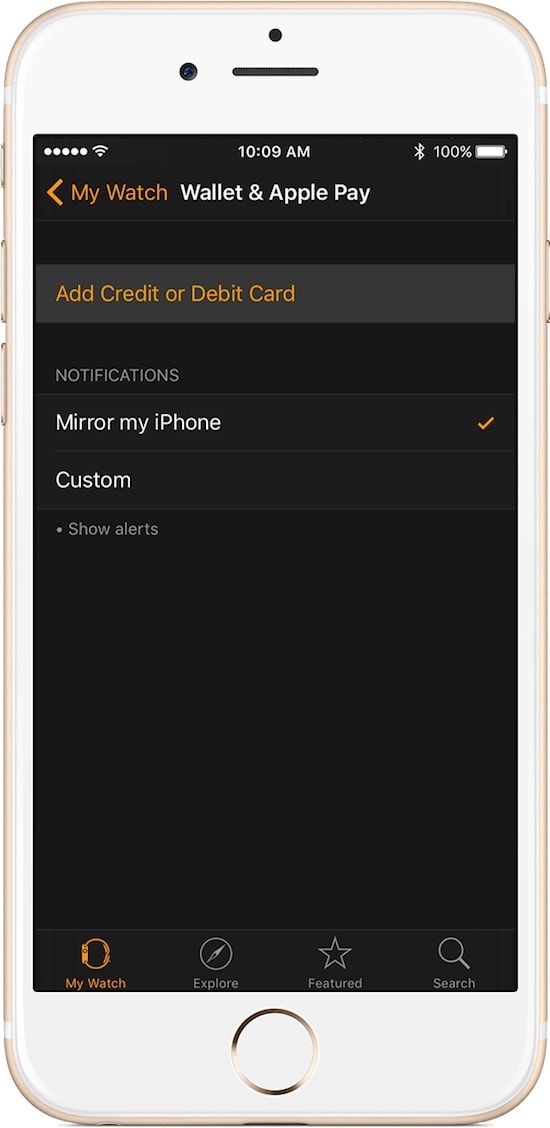
3. Добавьте карту. Если информация о карте уже сохранена на iPhone, нажмите на опцию «Добавить». Если вы хотите добавить новую карту, нажмите «Добавить Mastercard». Когда отобразится соответствующий запрос, введите код безопасности.
4. Затем нажмите «Далее», после чего на устройство будет отправлено SMS-сообщение с кодом верификации.
Как использовать Apple Pay в интернете через Safari в iOS 10 и macOS Sierra
С релизом iOS 10 и macOS Sierra у пользователей появилась возможность оплачивать покупки с помощью Apple Pay в интернете. Для использования данной функции нужен браузер Safari для iOS 10 или macOS Sierra. Сервис работает на всех Mac на базе macOS Sierra, iPhone или iPad под управлением iOS 10 и моделях Apple Watch, использующих watchOS 3.
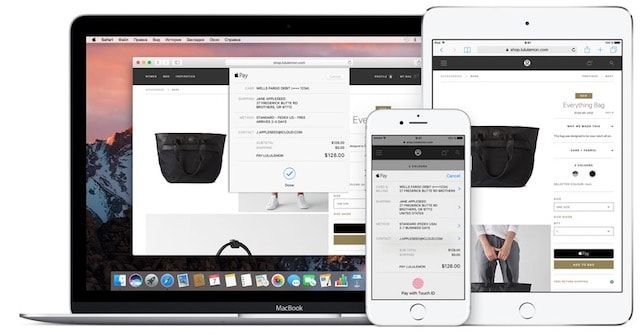
Для того чтобы настроить Apple Pay на iPhone или iPad, пройдите в «Настройки» -> Wallet и Apple Pay -> «Добавить карту». Чтобы использовать Apple Pay через Apple Watch на веб-сайтах в браузере Safari на компьютерах Mac, откройте приложение Watch на iPhone -> Wallet и Apple Pay -> «Добавить карту». Для работы с платежным сервисом в интернете должен быть выполнен вход в учетную запись iCloud.
Пользоваться сервисом Apple Pay в интернете достаточно легко – на поддерживающих данную функцию ресурсах будет видна опция «Оплата через Apple Pay». Для того чтобы подтвердить покупку в Safari на Mac, потребуется дважды нажать на боковую кнопку Apple Watch. На iPhone или iPad этот процесс осуществляется при помощи отпечатка пальца.
Вот как выглядит работа с Apple Pay на Mac:
- Для начала удостоверьтесь, что в настройках Safari в разделе Конфиденциальность влючен пункт Apple Pay.
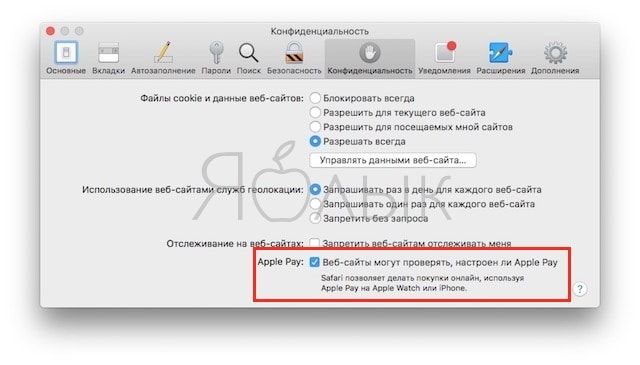
- Нажмите на опцию Apple Pay на Мас и подтвердите информацию об оплате и доставке товара.
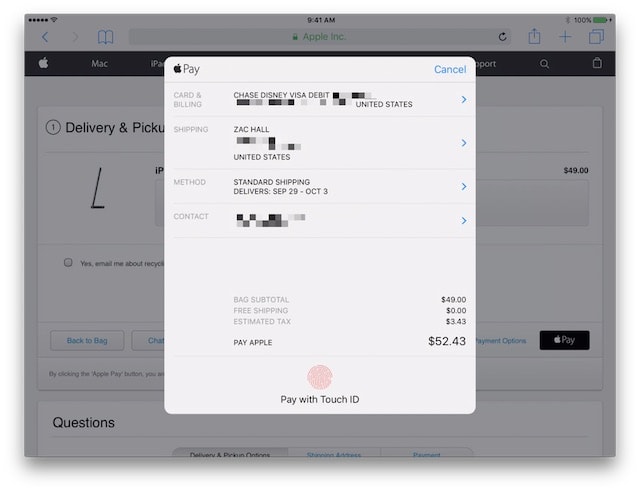
- Подтвердите транзакцию на Apple Watch.
- Подтвердите оплату, дважды нажав на боковую кнопку на смарт-часах.
- Вы можете выбрать карту, которая будет использоваться для оплаты покупки.
- На Mac в Safari появится сообщение о том, что транзакция прошла успешно.
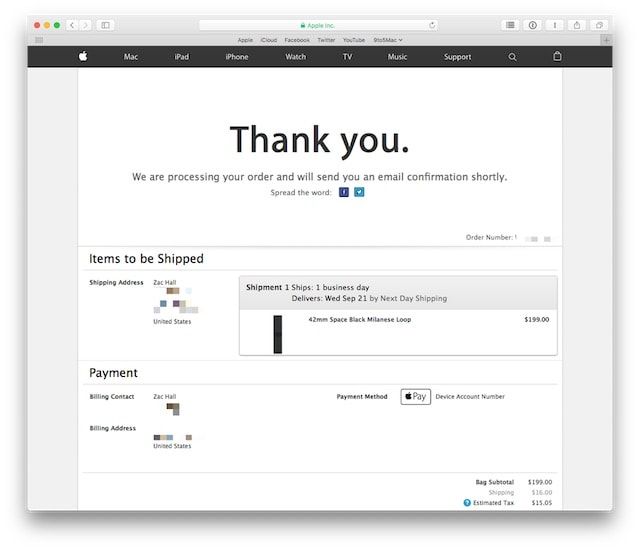
- Вот как выглядит интерфейс Apple Pay на iPad.
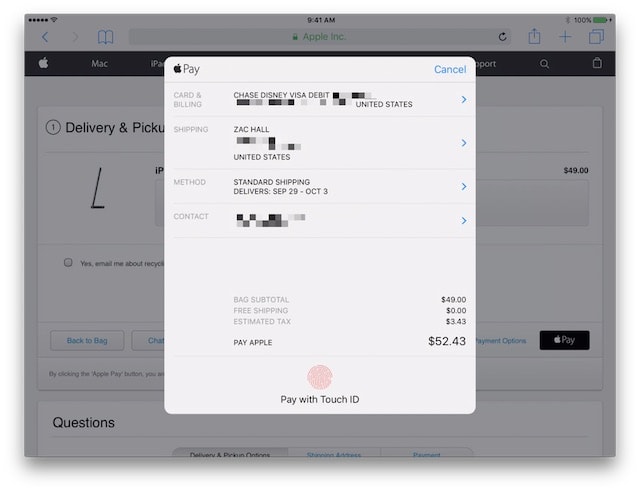
- Что такое CarPlay? Функции автомобильной системы от Apple и список поддерживаемых авто.
- Как настроить Буфер обмена (передача текста и фото) с Mac на iOS и наоборот.
- Как сделать фото во время видеосъёмки на iPhone и iPad.
Пожалуйста, оцените статью
Средняя оценка / 5. Количество оценок:
Оценок пока нет. Поставьте оценку первым.
Источник: yablyk.com
Как пользоваться Apple Pay
Apple Pay — сервис безналичной оплаты в экосистеме компании Apple, поэтому для ее использования ваше устройство должно быть определенной модели на базе iOS, а ваш банк должен поддерживать данную платежную систему. В статье вы узнаете, сможете ли вы использовать и как подключить данное приложение, а также все плюсы и минусы.
Глава SEO отдела
Обновлено: 23 марта 2022
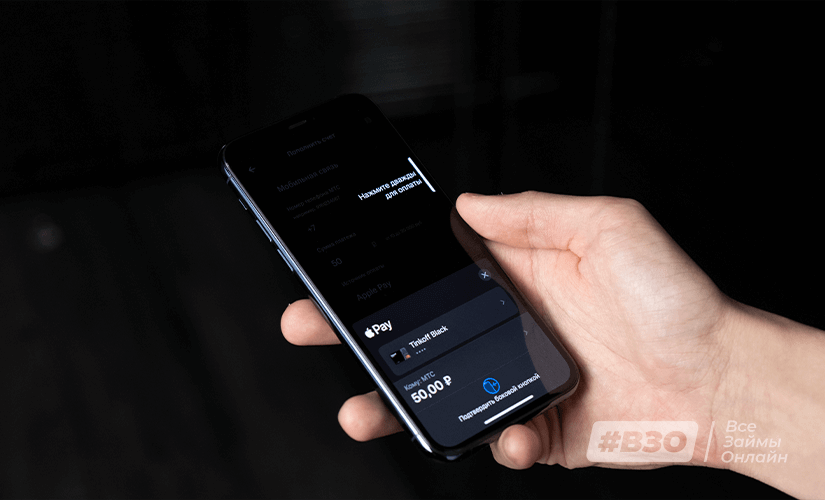
Apple Pay — что это
Apple Pay — это сервис, который позволяет безналично оплачивать покупки без использования банковской карты, а только при помощи устройств Apple. Оплата возможна любыми устройствами, кроме iPad и Mac, ими расплатиться получится только в интернете. Списание денег со счета происходит после того, как пользователь поднес устройство к бесконтактному терминалу и подтвердил операцию с помощью пароля или отпечатка пальца.
Для оплаты покупки не нужно вводить номер банковской карты и другие сведения о банке. Для подтверждения операции нужно просто поднести палец к Touch ID. В процессе система Apple Pay может передать дополнительную информацию, которая хранится в смартфоне пользователя, например, номер телефона и адрес доставки. Расплачиваться так можно в любой торговой точке, которая оснащена бесконтактными терминалами оплаты.
Что цифры говорят об Apple Pay
«Ведомости» сообщили, что Россия по итогам 2020 года заняла второе место в мире по количеству пользователей Apple Pay. На первом месте оказались США, на третьем — Великобритания. По сообщениям этого же СМИ, в нашей стране зарегистрировано около 25 млн устройств с Apple Pay. А количество пользователей системы за тот же 2020 год вырос на 20%, причем самый высокий рост наблюдался в мобильном секторе.
По утверждению руководителя проекта Content-Review Сергея Половникова, Apple Pay в России пользуются практически все, у кого есть Айфон с поддержкой бесконтактной оплаты. При этом сама компания Apple статистику по использованию платежной системы не публикует в открытых источниках.
Проверим, будет ли работать система

Для использования Apple Pay нужны два критерия, которые должны быть соблюдены. Первый, ваше устройство должно быть определенной модели, второй — ваш банк должен поддерживать систему оплаты Apple Pay.
Устройства поддерживающие Apple Pay
- Модели iPhone с функцией Face ID
- Модели iPhone с функцией Touch ID, кроме iPhone 5s
- Модели iPad Pro, iPad Air, iPad и iPad mini с функцией Touch ID или Face ID
- Apple Watch Series 1 и более поздние модели
Банки поддерживающие Apple Pay
- Сбербанк
- Банк ВТБ
- Тинькофф Банк
- Хоум Кредит Банк
- МТС Банк
- Россельхозбанк
- И многие другие, с полным списком вы можете ознакомиться на официальном сайте Apple
Так же с ноября 2021 платежная система Apple Pay поддерживает карты МИР, подключается она так же, как любая друга карта. С пошаговым стандартным процессом подключения карты можно ознакомиться ниже в нашей статье.
Мой телефон не поддерживает Apple Pay
Если смартфон не поддерживает Apple Pay, нужно проверить, совместимо ли устройство с этой платежной системой. Со списком устройств вы можете ознакомиться выше.
Оплатить покупку можно только устройствами компании Apple, которые поддерживают технологии Touch ID и Face ID, за исключением iPhone 5S. Если нет уверенности, совместимо ли устройство с платежной системой, можно проверить это на официальном сайте компании в разделе со спецификациями. Также нужно знать, что на Mac бесконтактная оплата с помощью Apple Pay возможна, но только в паре с iPhone и часами. То же самое касается и iPhone 5/5s, для оплаты с их помощью придется докупить Apple Watch.
Важно помнить, что использование Apple Pay возможно только на гаджетах компании Apple. Если на устройстве установлена операционная система Android, для бесконтактной оплаты подойдут системы Google Pay и Samsung Pay. Принцип работы у них тот же самый, что и у Apple Pay. Преимущество последнего в его совместимости со старыми аппаратами.
Помимо лидеров платежного рынка, есть еще сервис PayPal, который обрабатывает платежи через QR-коды. Для оплаты нужен смартфон на операционной системе Android или iOS, а также установленная программа CurrentC. Однако не всем пользователям удобно пользоваться системой, так как для корректной работы нужно аккуратно удерживать смартфон точно над QR-кодом, чтобы сделать снимок.
Мой банк не поддерживает Apple Pay
На самом деле в этой ситуации только два выхода. Первый — это ждать, пока произойдет чудо и ваш банк начнет поддержку Apple Pay. Второй, и он более быстрый и простой, — оформить одну из дебетовых карт другого банка, который поддерживает данную систему оплаты. Наши эксперты изучили самые выгодные на сегодняшний день предложения и предлагают вам выбрать самое подходящее из них.
Рекомендовано для вас
Преимущества и недостатки
Как уже сказано выше, системой Apple Pay пользуется большая часть владельцев гаджетов от компании Apple. Однако несмотря на это, у нее есть как преимущества, так и недостатки, о которых нужно знать перед тем, как начать активное использование.
- Не нужно носить с собой наличные или банковскую карту
- Все покупки объединяются в один отчет, даже если оплачивались картами разных банков
- В будущем с помощью сервиса можно будет оформить кредит
- Можно отследить все траты
- Высокий уровень безопасности
- Недоступность данных для третьих лиц в случае утери телефона
- Моментальная обработка платежа
- Анонимность платежей
- Повышенный кэшбэк за некоторые виды операций
- В систему можно загрузить несколько карт
- Сервис доступен только владельцам гаджетов от Apple
- Потеря телефона или его разрядка в неподходящий момент могут временно оставить без денег
- Сложности в работе системы на устаревших или восстановленных девайсах
- Оплатить покупку не получится на терминале, не поддерживающем бесконтактную оплату или сам сервис Apple Pay
- Оплата доступна не во всем мире
- Возможны проблемы при оплате смартфонов с функцией Face ID, если в магазине плохое освещение или сложно подобрать ракурс для распознавания
Для кого-то важнее будут какие-то плюсы, а кто-то больше внимания обратит на минусы. В любом случае, перед тем как начать пользоваться платежной системой, нужно все обдумать и принять взвешенное решение, так как оно касается личных финансов и безопасности.
Сервисом ApplePay я пользуюсь уже почти год, в общем то с первого дня как у меня появился Iphone. Так как я в основном использую безналичный расчет, ApplePay — мой ежедневный помощник, начав им пользоваться я перестала брать с собой кошелек, ведь в кармане всегда есть несколько банковских карт привязанных к моему телефону. Единственный минус такого использования — есть риск остаться без денег в случае разрядки телефона, но я в такой ситуации еще ни разу не оказывалась. Сервис полностью удовлетворяет мои потребности. Отзыв пользователя Алены
Как подключить
На рабочем столе вашего Iphone нажимаем на приложение Wallet, после открытия приложения жмем на значок плюс.
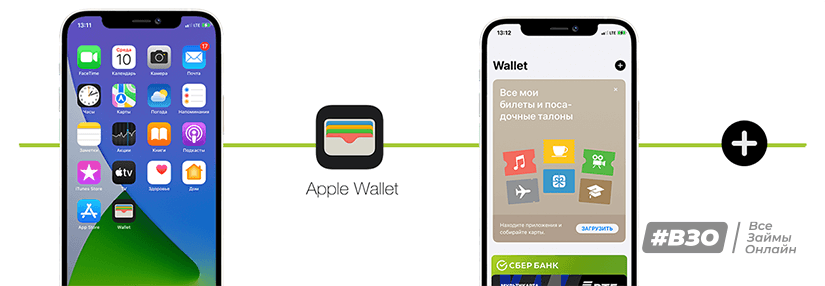
Приложение Wallet предложит вам добавить банковскую карту или транспортную, нажмите дебетовая или кредитная карта для добавления карточки, после этого жмите кнопку Дальше.
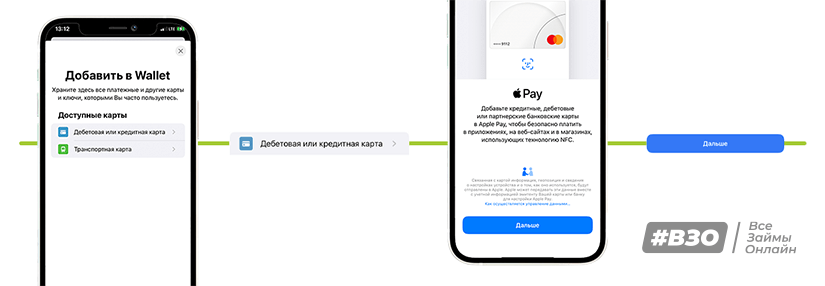
У вас будет два варианта добавления вашей карты. Первый — сканирование, для этого поместите вашу карту в рамку. Второй — ручной ввод данных, для этого нажмите на Ввести данные вручную. На появившемся окне введите ваши имя и фамилию, как написано на лицевой части вашей карты, после этого введите номер карты, которая также находится на передней части карты. После введенных данных нажмите кнопку Дальше.
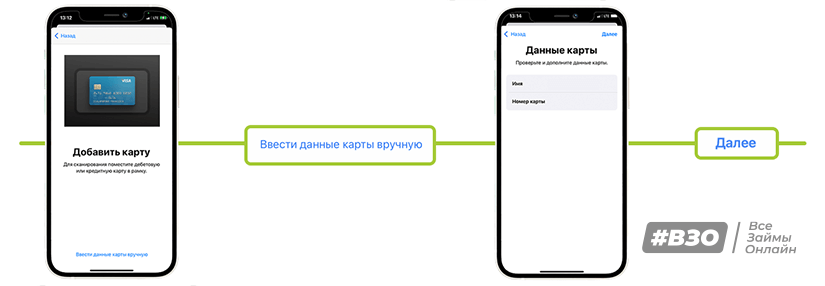
На следующем экране вам нужно ввести дату, до которой ваша карта действительна, эта дата написана на лицевой части карты. В поле код безопасности введите CVV код, который написан на задней части карточки. Нажимаем кнопку далее, после этого внимательно ознакамливаемся с Условиями и положением вашего банка, если все впорядке — жмите кнопку Принять.
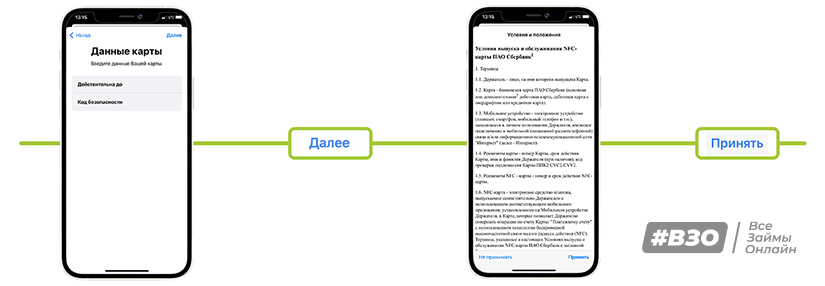
Осталось совсем немного! Выберите способ регистрации вашей карты для Apple Pay. В нашем случаем мы выбираем подтверждение через SMS. Жмем кнопку Далее и в скором времени вам должна прийти SMS от вашего банка с кодом, который вы должны ввести в поле Код проверки. После введения кода нажмите кнопку Далее.
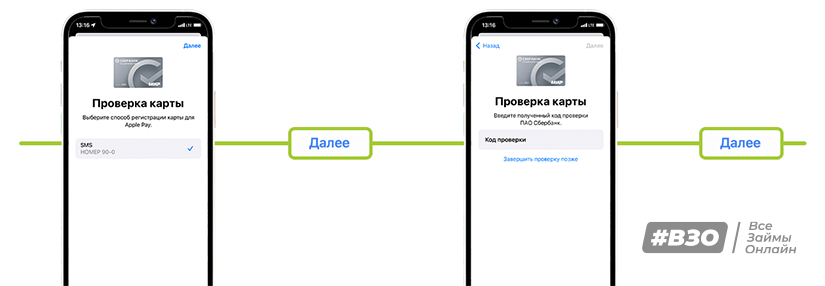
Поздравляем! Ваша банковская карта теперь активирована и готова к использованию в Apple Pay!
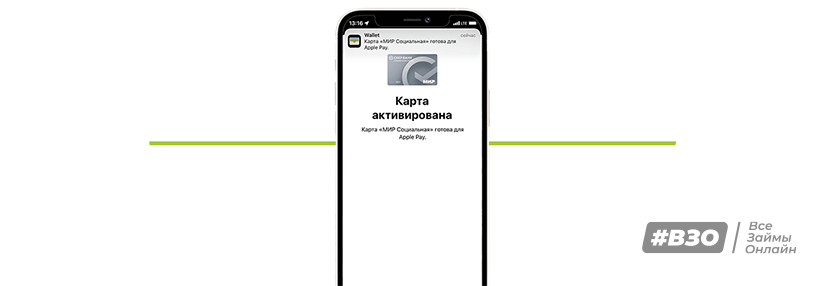
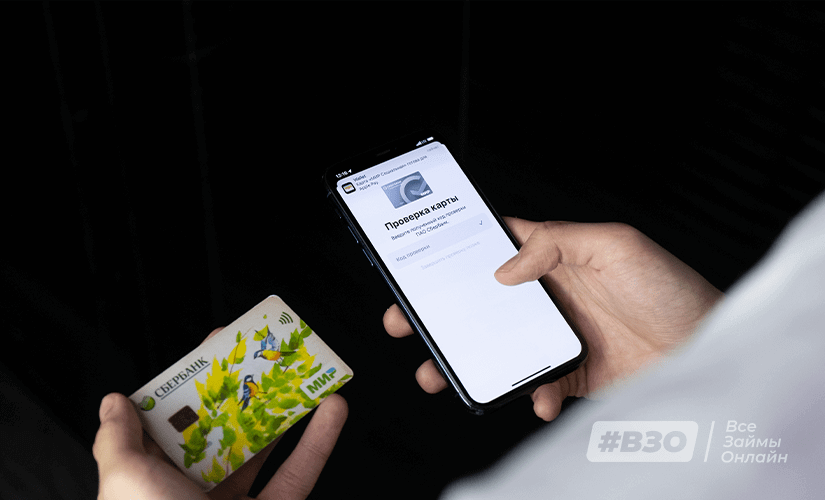
Ошибки при подключении
Если не получается подключить банковскую карту к системе Apple Pay, возможно несколько вариантов, из-за чего это может произойти. В первую очередь стоит убедиться, что система работает корректно, для этого нужно зайти на официальный сайт Apple Pay в раздел «Состояние системы». Если система работает без ошибок, переходим к следующим действиям:
- Убедитесь, что платежная система Apple Pay поддерживается в той стране или регионе, в котором вы находитесь
- Убедитесь, что вы хотите подключить систему на совместимом с ней устройстве
- Перезагрузите устройство или обновите операционную систему iOS, macOS или watchOS до последней версии
- Убедитесь, что хотите подключить к системе карту, которая ею поддерживается и выпущена банком-эмитентом системы
- Убедитесь, что не пытаетесь подключить к системе детскую карту, а возраст ребенка-держателя карты младше 13 лет
Если ни одно из перечисленных действий не помогло, стоит обратиться в банк, в котором была получена карта, и получить консультацию специалиста.
Как оплачивать покупки
Оплатить покупки через систему Apple Pay можно тремя способами: с помощью Touch ID, Face ID и Apple Watch. Рассмотрим подробнее каждый из них.
с помощью Touch ID
с помощью Face ID
с помощью Apple Watch
- Приложить палец к сканеру Touch ID
- Поднести смартфон к платежному терминалу
- Дождаться звукового сигнала и галочки на экране, которые подтверждают, что операция прошла успешно
- Настройте Face ID на устройстве
- Зайдите в меню «Настройки», выберите «Face ID и код-пароль»
- При оплате картой, которая выбрана основной по умолчанию, нажмите дважды боковую кнопку
- Чтобы выбрать другую карту, также два раза нажмите боковую кнопку, выберите карту по умолчанию, а затем нужную
- Посмотрите на экран устройства так, чтобы система распознала вас по внешности
- Если лицо скрыто маской, нажмите «Оплатить с код‑паролем» и введите код-пароль
- Удерживайте телефон над платежным терминалом
- Дождитесь появления на экране надписи «Готово» и галочки, которые подтверждают, что операция прошла успешно
- Нажмите боковую кнопку два раза
- Дождитесь, пока автоматически откроется карта, выбранная по умолчанию основной
- Если нужно выбрать другую карту, прокрутите экран вниз
- Удерживайте дисплей устройства рядом с платежным терминалом до тех пор, пока не услышите звуковой сигнал и не почувствуете легкую пульсацию. Это означает, что операция прошла успешно.
Ошибки при оплате покупки
Ошибки при попытке оплаты покупок могут случаться даже в том случае, если ранее система работала безотказно. Рассмотрим самые вероятные проблемы и способы их решения:
- Неисправность модуля или антенны. По статистике — это самая частая проблема, которая возникает у пользователей Apple Pay. Помочь в этом случае может только мастер в специальном сервисе
- Проблемы с терминалом. Попробуйте оплатить покупку банковской картой на этом же терминале или дождитесь, когда это сделает кто-то другой. Если оплата так же не пройдет, проблема со стороны торговой точки
- Не хватает денег на счете. Несмотря на несерьезность ситуации, 10% пользователей столкнулись с проблемой оплаты именно по этой причине
- Вы купили восстановленный экземпляр. Скорее всего, чип NFC удален или поврежден при восстановлении
- Был сменен ПИН-код кредитки. В этом случае, чтобы снова пользоваться картой через Apple Pay, нужно перезаписать новую информацию в настройках устройства
- Глюки iOS или watchOS. В некоторых случаях может помочь перезагрузка устройства, иногда придется обновить систему до новейшей или, наоборот, откатить ее до заводских настроек и настроить платежную систему заново
- Неправильно добавлена карта. Если есть сомнения в правильной последовательности действий, удалите карту из системы и добавьте снова
- Убедитесь, что ваш Айфон старше 5 модели. Поддержка бесконтактной оплаты началась только с 6 модели
В любом случае, если нет понимания, почему та или иная функция смартфона не работает, не стоит залезать в прошивку или разбирать устройство. Лучше всего сразу обратиться в сервисный центр, в итоге окажется, что это проще, быстрее и дешевле.
Как удалить карту из Apple Pay
Для удаления карты вам нужно зайти в приложение Wallet, выбрать карту, которую вам необходимо удалить и нажать на нее. Пролистайте новое окно до самого низу и нажмите на кнопку Удалить эту карту. Готово! Ваша карта удалена.
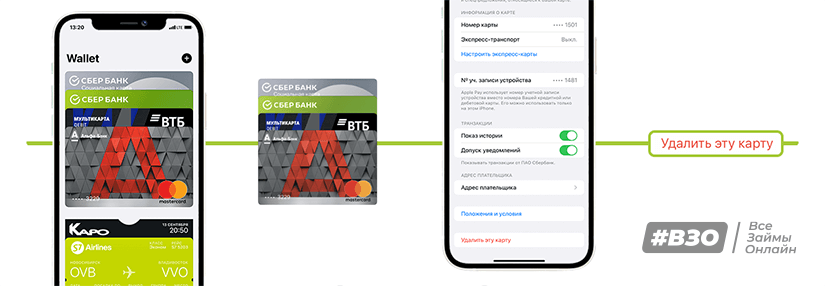
Итоги
Подводя итоги, можно сказать, что платежная система Apple Pay уже популярна в нашей стране и в дальнейшем будет только наращивать обороты. Оплачивать таким образом покупки удобно, безопасно, а главное — моментально. Если у вас есть устройство компании Apple или вы планируете его приобрести, попробуйте воспользоваться системой оплаты хотя бы раз, и вы уже не захотите расплачиваться другим способом.
Источники
- Официальный сайт Apple в России
- Официальная справка по Apple Pay
Рекомендовано для вас
- Apple Pay: теперь во всех крупных банках страны
- Обзор карты Тинькофф Блэк
- Обзор Google Pay — платежной системы для Android
Источник: vsezaimyonline.ru